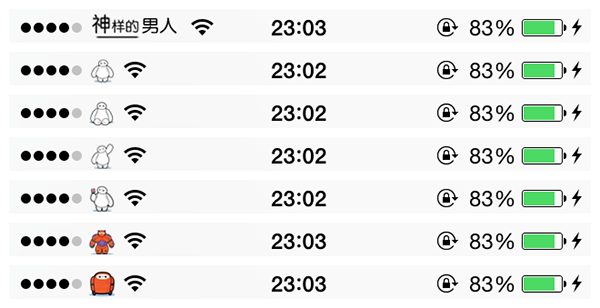你一定对苹果的iPhone非常熟悉,但是你知道如何在iPhone文件夹中放入文件夹吗?经过多次尝试,小编找到了一些支持iPad、itouch、iPhone、iOS8.4的方法。让我们来看看。
iPhone文件夹内的文件夹教程

让我们举一个简单的例子。假设您想将两个或多个文件夹(图中两个)放在一个文件夹中。左边的是A,右边的是B,如下图。

1.右手按住B进入编辑状态,然后不要松手。如果你按的时间长了,我不会叫你放开。

2. 将B 向左拖动到A 上,与A 重叠。
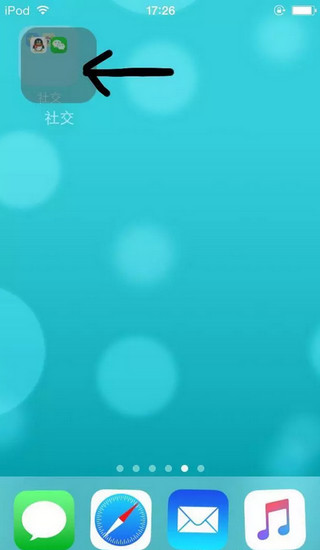
A被推开

3、这一步是最难的一步。将B 向右拖到A 上(再次重复,不要放开)。拖动过程中,左手不断点击方框的位置,A才会被挤回去。如图所示,图中是最好的时候。你可以比图片早做。只是要小心不要点击B。

如果时机把握正确的话,就可以成功点击A,如下图
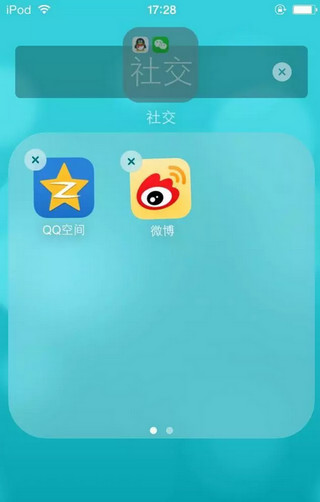
4.将B放入A内,释放B,分四步成功将B放入A中。

将A中原来的软件移出(不包括刚刚放入的B),重新整理文件夹C,重复1、2、3、4将C放入A中。同理,可以将所有DEFG.放入A ,结果就是我当前的桌面。
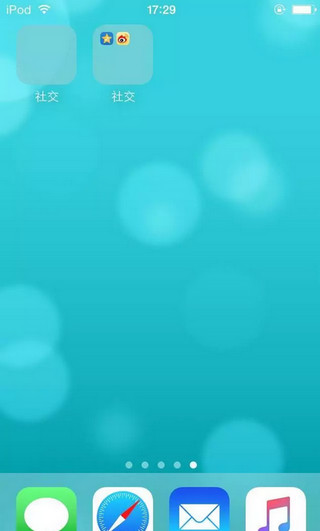
ps:已经放入的文件夹中不能添加软件,必须先将文件夹取出,添加,然后用上面的方法放入。

以上就是如何在iPhone文件夹中插入文件夹的教程。让我们尝试一下。